爱普生2513操作说明中文
爱普生培训资料:EPSON机械手软件操作指南
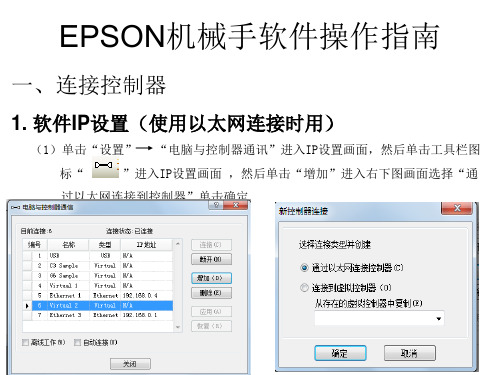
四、RC+5.4.3软件操作
2、设定好项目名称及存储磁盘后单击“确定”进入如下画面,单 击“main”函数即可编辑程序了。
四、RC+5.4.3软件操作 三、程序下载运行
1、单击“运行”,打开“运行窗口”即会将程序下载到控制器, 如下图所示,在调试程序时为安全起见在“低功率”,将“速度 比例调低些。出现紧急情况时及时按停止即可停止程序
四、RC+5.4.3软件操作 (5)在“点数据”页面单击“保存”按钮,完成示教点。
四、RC+5.4.3软件操作
五、 马达重置及伺服OFF
工具 →机器人管理器→控制面板或单击工具栏 页面。如下图示
图标后,选择“控制面板”
伺服ON
Z轴刹车释放后要按住 伺服指示灯旁边白色按
钮才能手动移动Z轴
运行功率设置
四、RC+5.4.3软件操作 2、选择“控制器”单击“下一个”进入如下画面
四、RC+5.4.3软件操作
3、修改程序名称(可不修改)设定存储磁盘后,单击“下一个” 进入如下画面,然后单击“导入”即可将控制器内的程序读取出 来。
四、RC+5.4.3软件操作 三、新建一个新项目
1、单击“项目” “新建”进入如下画面,设定好项目名称 及存储磁盘后单击“确定”
四、RC+5.4.3软件操作
四、点位示教
打开步进示教页面: “工具” →“机器人管理器→“步进示教”或单击工具栏 示
图标后,选择“步进示教页面”。如下图
Mode说明:
World:在当前的局部坐标系、工具坐标系、机械手属性、ECP坐标系上,向X、Y、Z轴的方向微动动作。 如果是SCARA型机械手,也可以向U方向微动。如果是垂直6轴型机械手,则可以向U方向(倾斜)、V方 向(仰卧)、W方向(偏转)微动。 Tool : 向工具定义的坐标系的方向微动移动。 Local: 向定义的局部坐标系的方向微动移动。 Joint : 各机械手的关节单独微动移动。不是直角坐标型的机械手使用Joint模式时,显示单独的微动 按钮。 ECP : 在用当前的外部控制点定义的坐标系上,微动动作。
EPSON打印机设置

20K按住下面按键开机所拥有的功能:1、功能键2 自检测2、功能键1退纸和功能键2 默认设置3、功能2和脱机压缩打印模式4、脱机数据转储5、打开盖和功能1 取出打印纸6、功能2 双向调整7、功能2 页顶位置调整8、功能2 打印起始位置调整20K调整页首按住功能2开机,三个灯全闪烁时,按一下脱机键,放一张A4纸,再按功能1来进行调整,关机保存。
调整左界按功能2开机三灯全闪时,按功能2放一张A4纸,按功能1和功能2来进行左右调整,关机保存。
双向调整按功能2开机三灯全闪时,按功能2放一张A4纸,按功能1和功能2调整,按脱机键设置图案打印机打印下一组校准图案,关机保存。
136KW按住下面按键开机所拥有的功能:1、速度+切纸/纸槽缺省设置2、进/退纸+换行/换页+暂停清EEPROM3、切纸/纸槽+进/退纸清EEPROM中色带计时器4、进/退纸+暂停面板锁定模式5、换行/换页面板锁定更改80KF按住下面按键开机所拥有的功能:1、进纸/退纸自检2、换行/换页+进纸/退纸十六进制打印3、换行/换页+暂停面板锁定4、进纸/退纸+换行/换页面板锁定更改5、换行\换页+进纸/退纸+暂停清EEPROM1900KII+按住下面按键开机所拥有的功能:1、换行/换页汉字自检2、高速/3倍速缺省设置3、进纸/退纸+换行/换页数据转储4、字体+切纸/纸槽清EEPROM5、切纸/纸槽+进纸/退纸为驱动更换色带时间计数清除EEPROM6、暂停双向调整7、其它无效在缺省设置模式下,操作键有以下功能:1、字体选择菜单2、切纸/纸槽改变设置3、其它无效2680K按住下面按键开机所拥有的功能:1、进/退纸汉字自检2、换行/换页+进/退纸+暂停清EEPROM3、进/退纸+暂停面板锁定/解除面板锁定4、换行/换页+暂停面板锁定下的默认设置5、切纸/存折+换行/换页缺省设置6、切纸/存折+换行/换页+进/退纸特殊功能默认设置2680K调整压缩模式正常开机后,按住右侧2个键听到响一声后“缩小”灯亮锁定模式按住右侧两个键开机为锁定模式和解锁模式。
爱普生打印机设置

爱普生(epson)LQ630K打印机设置一、打印机进入自检状态(配置状态)同时按住进纸/退纸和暂停键不放开机,等打印头发出滴”声后归位,松开按键,打印机会打印出当前配置,并进入配置状态(630K的打印设置主要通过以上三个键(换行/换页进纸/退纸,暂停)来完成。
二、打印出当前配置表,找到需要调整的项目。
打印出的配置表如下:方框内的高速草体和汉字高速两项默认是关和普通,需要改为高速草体(开)、汉字高速(高速或超高速)。
当n莫寸自动切堆自骂拱冇打舉有向耐向ft#ESC/P-K离速单协況字离K算目接口等待时间10粹井肯接口取向糅式幵P a C k e t Wit自动网丰朗F尸DSJ甩PPDS)字悴朱怫只字字伺暨牟-7典文字间血1C 亡PC 4V7国岳字荷整ItaJx U,3.A.手副谣抵爭待时闽1开耳嚴董格(眾用&験总方密旌接的)羌三、通过改变项目和参数来完成先说明一下这三个键在配置时的作用: 1换行/换页:改变设置项2、进纸/退纸:进入自检时用3、暂停:调整参数(怎么调整参数,下面会详细介绍)把配置表附上参数好进行说明:当苗攒置1•范飙蛊的员怅 11英寸 董2 3 除过反聲 45 打甲方向 就方餡 G FSC/P-R 75黑 离謹草体 Xg 汶字高谨10商动肖动推口譽诗时闻 to 秒 井行接口凰向梶式 开 Packet# 式自动 自曲岡标(TBM PPDJU 其AxG.M.(IBM PPDS> 笑**末警汉字字饲距6-7 epi 10 cpi PC +3-7Italic U.S.A. 手醴毬紙爭谭时阿1 H幵卑嚴叢轴(采用压醍起方袪崖炊的】关如卑亶屮媪览改设■”请吳谢打甲桃电操*1当前项目是在第1项:拖纸器的页长 2、 需要设置第9项:汉字高速3、 操作方法:按换行/换页键8次,跳到第9项(注 意,按键时只是会有响声,不像 windows 有菜单可 以看啊,所以只有自己数着按了几下)4、 如何改变参数呢?答案是按暂停键!参数的状态 特别说明,是以三个指示灯(电源、缺纸、暂停) 的亮灭组合来表示的,具体如下:电源灭I缺纸灭I暂停亮:默认值电源灭I缺纸亮I暂停灭:高速电源亮I缺纸亮I暂停灭:超高速(据说对打印头有损伤,没长期试过,实际实验高速已经很快了)5、按暂停键可以依次改变当前参数状态四、设置完成,关机,重新开机即可(也可重新进入设置状态打印出当前配置表看盾参数是否已改变)特别提示:关机后,重新开机要有5秒以上的间隔时间,否则,据提示容易损伤打印机•主要原因分析:1.纸厚调节杆的位置设置不正确,导致打印头距离纸张过近,打印头刮蹭纸张变形,无法顺利走出;2•打印机色带档片(透明色带挡片,如图(1))破损变形、被揭去或使用兼容色带,导致纸张受到阻挡, 无法顺利走出;图(1)色带档片3.纸张太软或太薄,出纸时造成纸张在打印机内上翘变形,无法顺利走出,造成卡纸;4•实际使用环境(温度、湿度)超出了打印机的工作条件。
爱普生打印机全系列面板按键功能设置

针式打印机面板按键功能设置EPSON LQ-300K 面板按键功能1.打印默认设置:按[字体]键开机,再按[换行/进退纸]键,将直接进入设置模式。
2.字体自检:按[换行/进退纸]键开机,可进行自检打印。
3.页首位置调整:开机先进1张纸,按住[暂停]键3秒左右,听到蜂鸣器响1声松手,字体灯开始“闪”。
再通过按[字体]键或[换行/进退纸]键调整页首的空白值,调整完后按[暂停]键存储设置。
LQ-300K+面板按键功能1.打印默认设置:按[字体]键开机,直接进入设置模式。
同时按[字体]、[进纸/退纸]键可直接打印当前设定。
2.字体自检:按[换行/换页]键开机,可进行自检打印。
3.纵向对齐调整:按[暂停]开机,放纸打印出调整方法。
4.页首位置调整:开机进1张纸,按住[暂停]键3秒钟左右,听到蜂鸣器响1声松手,暂停灯开始“闪”。
再通过[进纸/退纸]键或[换行/换页]键,可调整页首空白值,调整完后按[暂停]键存储LQ-670K+面板按键功能1.调整纸张左边空白量:开机进1张纸,按住[暂停]键约5秒,听到蜂鸣器响2声后松手,暂停灯“闪”。
再通过按[换行/换页]或[进纸/退纸]键可调整页面左空白量,每按 1 次按键约为0.2毫米调整量完成后,按暂停键存储。
2.打印默认设置:按[字体]键开机,可连续打印出3张纸的默认设置清单。
再放进一张空白纸,根据第1张清单上的说明通过按[字体]键选择修改项目,通过按[切纸/存折]键可更改默认设置。
同时按住[字体]和[切纸/存折]键开机,可直接跳过打印清单直接修改默认设置。
3.页首位置调整:开机后放进一张纸,按住[暂停]键3秒钟左右,听到蜂鸣器响1声马上松手,暂停灯开始“闪”。
再通过按[换行/换页]键或[进纸/退纸]键可连续调整页首值,调整完后按暂停键存储。
4.切纸位置调整:在连续纸状态下装上连续纸,按一下[切纸/存折]键使[切纸/存折]灯“闪”亮。
再通过按[换行/换页]键或[进纸/退纸]键调整切纸位置,调整完后按[暂停]键存储。
2024版EPSON指导教程
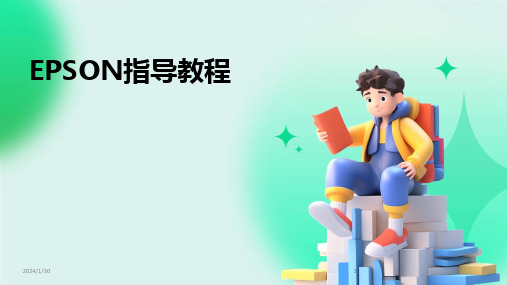
EPSON指导教程•EPSON品牌及产品概述•EPSON打印机使用指南•EPSON扫描仪操作教程•EPSON投影仪使用教程目•EPSON数码相机操作指南•EPSON墨水及耗材选购指南录01EPSON品牌及产品概述创立初期EPSON成立于1942年,初期以生产计时器起家,凭借精湛的工艺和卓越的品质赢得了市场认可。
技术创新20世纪60年代,EPSON开始研发并生产打印机和微型计算机,不断推动技术创新和产品升级。
全球化战略EPSON在80年代开始实施全球化战略,拓展海外市场,逐渐成为世界知名的电子产品制造商。
EPSON品牌历史与发展EPSON 打印机系列包括喷墨打印机、激光打印机、针式打印机等,适用于家庭、办公、商业等不同领域。
打印机系列EPSON 投影仪系列包括家用投影仪、商用投影仪、教育投影仪等,具有高清晰度、高亮度和丰富的接口选项。
投影仪系列EPSON 扫描仪系列包括平板扫描仪、馈纸式扫描仪等,可满足不同行业和场景的文档数字化需求。
扫描仪系列EPSON 还生产销售包括液晶显示器、智能手表、机器人等在内的多种电子产品。
其他电子产品EPSON 产品线介绍市场地位EPSON作为全球知名的电子产品制造商,在打印机、投影仪等领域占据重要地位,产品畅销全球多个国家和地区。
品质保证EPSON注重产品品质和用户体验,通过严格的生产管理和质量控制确保产品的稳定性和可靠性。
技术优势EPSON拥有强大的研发实力和先进的技术水平,不断推出具有创新性和竞争力的新产品。
多元化战略EPSON实施多元化战略,不断拓展产品线和应用领域,降低市场风险,提高整体竞争力。
EPSON市场地位与竞争优势02EPSON打印机使用指南安装步骤将打印机放置在平稳的桌面上,连接电源线和数据线。
打开电脑,插入打印机驱动程序光盘或下载驱动程序并安装。
•根据安装向导提示,完成打印机的安装和设置。
02030401设置建议在安装过程中,可以选择自定义设置,对打印机进行个性化配置。
Epson 投影仪用户指南说明书
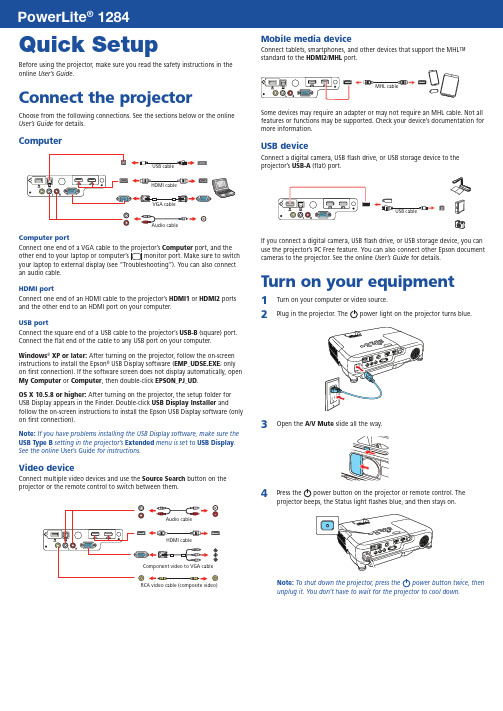
Quick SetupBefore using the projector, make sure you read the safety instructions in the online User’s Guide .Connect the projectorChoose from the following connections. See the sections below or the online User’s Guide for details.ComputerComputer portComputer port, and the an audio cable.HDMI portConnect one end of an HDMI cable to the projector’s HDMI1 or HDMI2 ports and the other end to an HDMI port on your computer.USB portConnect the square end of a USB cable to the projector’s USB-B (square) port. Connect the flat end of the cable to any USB port on your computer.Windows ® XP or later: After turning on the projector, follow the on-screen instructions to install the Epson ® USB Display software (EMP_UDSE.EXE ; only on first connection). If the software screen does not display automatically, open My Computer or Computer , then double-click EPSON_PJ_UD .OS X 10.5.8 or higher: After turning on the projector, the setup folder for USB Display appears in the Finder. Double-click USB Display Installer andfollow the on-screen instructions to install the Epson USB Display software (only on first connection).Note: If you have problems installing the USB Display software, make sure the USB Type B setting in the projector’s Extended menu is set to USB Display . See the online User’s Guide for instructions.Video deviceConnect multiple video devices and use the Source Search button on theprojector or the remote control to switch between them.RCA video cable (composite video)Mobile media deviceConnect tablets, smartphones, and other devices that support the MHL™ standard to the HDMI2/MHLport.Some devices may require an adapter or may not require an MHL cable. Not all features or functions may be supported. Check your device’s documentation for more information.USB deviceConnect a digital camera, USB flash drive, or USB storage device to the projector’s USB-A(flat) port.If you connect a digital camera, USB flash drive, or USB storage device, you can use the projector’s PC Free feature. You can also connect other Epson document cameras to the projector. See the online User’s Guide for details.Turn on your equipment1 Turn on your computer or video source.2Plug in the projector. Thepower light on the projector turns blue.3O4 PNote: To shut down the projector, press the power button twice, thenunplug it. You don’t have to wait for the projector to cool down.12845 U se the arrow buttons on the remote control to highlight any of theoptions on the Home screen that appears, then press to select it. Youcan display a QR code, switch between projection sources, and quicklyaccess various adjustment options from this screen.6 T he default language of the menu system is English. To select anotherlanguage, press the Menu button on the projector or remote control.Select Extended and press . Select Language and press . Selectyour language and press . Press the Menu button to exit the menusystem.Adjust the image1 I f you don’t see an image, press the Source Search button on theprojector or the remote control to select the image source.Note: If you still see a blank screen or have other display problems, see2 T3 To reduce or enlarge the image, turn the zoom ring.4 Turn the focus ring to sharpen the image.5 I f your image looks like or, you may have placed the projectoroff to one side of the screen at an angle. Place the projector directly infront of the center of the screen, facing the screen squarely. If you can’tmove the projector, use the horizontal keystone slider on the projector tocorrect the image shape.,Using the remote controlMake sure the batteries are installed as shown (two AA batteries).Choose which sourceto displayTurn projectoron and offAccess projectormenusTurn off projectordisplayAccess the HomescreenNavigate projectormenusFor more information on using the remote control, see the onlineUser’s Guide.Project wirelesslyFollow the steps here to connect the projector over a wireless network.If you’re projecting from a computer, it must have a wireless card or built-in wireless interface, and be running Windows 10, Windows 8, Windows 7,Windows Vista®, Windows XP Professional x64, or Windows XP, or OS X 10.5.8to 10.10.x.1 P ress the Menu button on the remote control, select the Networkmenu, and press .2 Choose Network Configurationand press .3 Select the Wireless LAN menu and press .4 C hoose Connection Mode, press , select Quick for a directconnection to a computer, tablet, or smartphone, then press again.When you’re finished, press Esc to return to the Wireless LAN menu.Note: For instructions on setting up an Advanced connection for aconnection to a router or access point, see the online User’s Guide.5 T o prevent the SSID and IP address from appearing on the networkstandby screen, set the SSID Display and IP Address Display settings to Off.6 W hen you’re finished selecting settings in the Wireless LAN menu, pressEsc.7 S elect Complete and press , then select Yes and press again tosave your settings.Install network softwareInstall links to download the network software and manuals from the projector CD. Downloads require an Internet connection. You can also install the software and manuals from the Epson website, as described in “Where to get help.”To project over the network, install the EasyMP® Network Projection software on each computer you will project from. To monitor and control your projector over the network, install the EasyMP Monitor software (Windows only). To project from multiple PCs over the network, install the EasyMP Multi PC Projection software.Click the icons on your desktop to download and install the software and their manuals. See the manuals for instructions on installing and using the software.Project wirelessly from a mobile deviceYou can connect your mobile device and projector using Epson iProjection™ and a QR code. Make sure the latest version of Epson iProjection is installed on your device.Install the Epson iProjection appTo project from an iOS or Android™ device,download and install the Epson iProjection app.Visit /projectorapp (U.S.) orepson.ca/projectorapp (Canada) for more information.Direct wireless connectionMake sure your device and Epson projector are not connected to a network and your Epson projector’s Connection Mode is set to Quick.1Tap iProjection on your device’s Home screen.2 Tap Projectorto open the Search Projector menu.3 Tap Read QR code.4 P oint your device’s camera at the QR code your projector displays; theQR code is read automatically.5 Tap OK to register your projector’s Wi-Fi profile.6 Tap Install to install your projector’s Wi-Fi profile.7 Tap Install Now at the Unsigned Profile notification.8 Tap Done to exit the Profile Installed screen.9 Tap OK to confirm the connection to the projector.10 N ote the projector network name (SSID) shown on your device’s screen.Then go to the Wi-Fi settings on your device to select that network.Your device and Epson projector are now work connectionMake sure your projector and mobile device are connected to the same network.1Tap iProjection on your device’s Home screen.2 Tap Projectorto open the Search Projector menu.3 Tap Read QR code.4 P oint your device’s camera at the QR code your projector displays; theQR code is read automatically.Your device and Epson projector are now connected. TroubleshootingIf you see a blank screen or the No signal message after turning on your computer or video device, check the following:•M ake sure the Status light on the projector is blue and not flashing, and the A/V Mute slide is open.•P ress the Source Search button on the projector or the remote control to switch to the correct image source, if necessary.•P ress the Home button on the projector or remote control to verify the source input and settings.•I f you’re using a Windows laptop, press the function key on your keyboard that lets you display on an external monitor. It may be labeled CRT/LCD or have an icon such as . You may have to hold down the Fn key while pressing it (such as Fn + F7). Wait a moment for the display to appear.•I f you’re using a Mac laptop, open System Preferences and select Displays. Click the Arrangement tab and select the Mirror Displayscheckbox.Where to get helpManualsFor more information about using the projector, click the icons on your desktop to access the online manuals (requires an Internet connection). If you don’t see icons to the manuals, you can install them from the projector CD or go to the Epson website, as described below.Telephone support servicesTo use the Epson® PrivateLine® Support service, call (800) 637-7661. This service is available for the duration of your warranty period. You may also speak with a support specialist by calling (562) 276-4394 (U.S.) or (905) 709-3839 (Canada). Support hours are 6 AM to 8 PM, Pacific Time, Monday through Friday, and7 AM to 4 PM, Pacific Time, Saturday. Days and hours of support are subject to change without notice. Toll or long distance charges may apply.Internet supportVisit /support (U.S.) or epson.ca/support (Canada) for solutions to common problems. You can download utilities and documentation, get FAQs and troubleshooting advice, or e-mail Epson.For more information on wireless projection, visit/wirelessprojectors.RegistrationRegister today to get product updates and exclusive offers. You can use the CD included with your projector or register online at /webreg.Optional accessoriesFor a list of optional accessories, see the online User’s Guide.You can purchase screens or other accessories from an Epson authorized reseller.To find the nearest reseller, call 800-GO-EPSON (800-463-7766). Or you canpurchase online at (U.S. sales) or epson.ca (Canadian sales).Wireless noticeContains wireless LAN 802.11b/g/n moduleModel: WN7122BEPThis document provides safety instructions and describes the specifications. Read thisdocument carefully before use to ensure your safety and product performance.The grantee is not responsible for any changes or modifications not expressly approvedby the party responsible for compliance. Such modifications could void the user’sauthority to operate the equipment. This equipment should be installed and operatedkeeping the radiator at least 7.9 inches (20 cm) or more away from person’s body. Thisdevice is restricted to indoor operations only.EPSON, PowerLite, and EasyMP are registered trademarks, Epson iProjection is a trademark, and EPSON ExceedYour Vision is a registered logomark of Seiko Epson Corporation. PrivateLine is a registered trademark andEpson Connection is a service mark of Epson America, Inc.Mac and OS X are trademarks of Apple Inc., registered in the U.S. and other countries.Android is a trademark of Google Inc.General Notice: Other product names used herein are for identification purposes only and may be trademarksof their respective owners. Epson disclaims any and all rights in those marks.This information is subject to change without notice.© 2015 Epson America, Inc., 9/15Printed in XXXXXX CPD-42655R1。
uv平板打印机2513操作说明

高精度高速2513UV平板打印机2513 UV平板打印机金谷田UV平板喷印它不仅可以印刷在质地坚韧的水晶、金属、玻璃、塑料、石材等材质上,而且可以印刷在质地松软的皮革、布料、棉质等物料上;它可以印刷在无机物上,也可以印刷在成分复杂,变化多端的有机物上。
对材质有了更多更好的兼容,使用平板喷墨彩印机避免了丝网印刷、水转印选材质的问题,也避免了热转印对皮革、布料、棉料等有机物材质的破坏问题。
它迎合了市场多元化的需求,能更好的为用户提供更为全面的生产服务。
★适用的材质金谷田UV平板彩印机可将高精度的图像喷印在物体材质的表面。
如:塑料(ABS、PC、TPU、PE、PP等)、金属、水晶玻璃、陶瓷、亚克力、皮革、木竹材料、石材类等以及各种成份复杂的有机物体上。
★适用喷印产品瓷器陶瓷背景墙、玻璃移门屏风、3C面板、皮鞋皮靴、皮包、橱柜衣柜面板、U盘、卡片、手机壳、MP3/MP4、移动硬盘、笔记本电脑、礼品、玩具、文具、家私、各类个性化定制品……★应用领域:特种印刷及工艺品、手机壳制作等行业。
可以代替或结合丝网印,移印,转印,水转印,柯式印刷等工艺,充分发挥其优势降低成本,提高效率;2513产品介绍:KGT-2513 UV平板打印机是2013年最新一代大型幅面理光喷头UV平板机机型,提供最优质的喷印方案!采用灰度级喷头,支持灰度级打印技术,标准生产速度高达20平米/小时。
喷印幅面为2500mm*1300mm,具备自动盖白,白底,转白等多种白色打印模式,可配置多个工业喷头。
其特点是印刷幅面大、印刷速度快、精度高、耐用、维护成本低等。
具有大批量生产性能稳定,故障率低,可适应各种环境等优势。
电脑全程操作、无需物理按键操作,精度更高,效率更快!2513技术参数品牌:金谷田型号:KGT-2513打印宽幅:2500mm*1300mm介质类型:板材喷头类型:理光GEN5 高精度压电喷头墨水类型:UV 墨水供墨方式:负压供墨(无需更换墨盒)打印精度:720*1200DPIRIP 软件:Color gate数据传输:USB 2.0喷头数量: 3 heads/4 heads功率:3500W设备尺寸:4400mm*1920mm*1400mm标准配置: 3 个GEN5 压电喷头,色彩配置CMYK+W打印速度:品质模式 4 PASS 24 平方/小时精度模式8 PASS 双向18平方/小时高精模式8 PASS 15 平方/小时最大打印厚度:100mm墨水颜色:C/M/Y/K/W/LC/LM输入电源:AC220V/15A操作环境:Temperature 温度:18~32℃Humidity 湿度46-65%干燥方式UV 灯紫外线照干保修期:一年2513uv平板打印机产品特征:1.理光GEN5喷头日本理光授权、信心保证提供一流的耐磨性,7PL可变点压电式工业级喷头,堵头率低、着墨精度高、使用寿命更长、可变点喷头速度更快;速度和精度兼顾,并且易于装配和校准2.完善的白色墨水应用功能直接输出白墨、专色的功能利用白色墨水让色彩更加鲜艳,依靠白色、专色墨水打印系统,可以专色输出、铺盖白底,为特殊材料提供多种打印模式;白色墨水的应用能够实现在任何深色、透明材料上的真实色彩呈现需要打印到透明介质上时,利用可再现色彩还原性的白墨水进行预处理;白彩同步打印功能白色、彩色的2层打印可以一次进行,支持白彩浮雕效果同出,效率成几何倍数提升;横向纵向均可实现多种打印方式,彩色或白色铺底盖面自由设置。
爱普生打印机说明
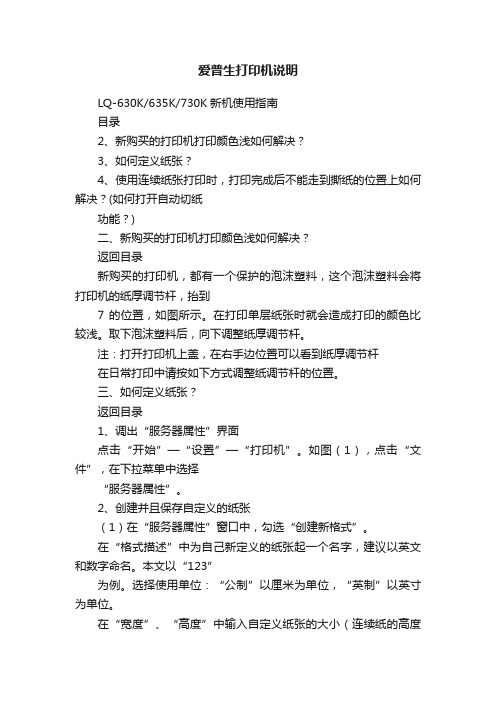
爱普生打印机说明LQ-630K/635K/730K新机使用指南目录2、新购买的打印机打印颜色浅如何解决?3、如何定义纸张?4、使用连续纸张打印时,打印完成后不能走到撕纸的位置上如何解决?(如何打开自动切纸功能?)二、新购买的打印机打印颜色浅如何解决?返回目录新购买的打印机,都有一个保护的泡沫塑料,这个泡沫塑料会将打印机的纸厚调节杆,抬到7 的位置,如图所示。
在打印单层纸张时就会造成打印的颜色比较浅。
取下泡沫塑料后,向下调整纸厚调节杆。
注:打开打印机上盖,在右手边位置可以看到纸厚调节杆在日常打印中请按如下方式调整纸调节杆的位置。
三、如何定义纸张?返回目录1、调出“服务器属性”界面点击“开始”—“设置”—“打印机”。
如图(1),点击“文件”,在下拉菜单中选择“服务器属性”。
2、创建并且保存自定义的纸张(1)在“服务器属性”窗口中,勾选“创建新格式”。
在“格式描述”中为自己新定义的纸张起一个名字,建议以英文和数字命名。
本文以“123”为例。
选择使用单位:“公制”以厘米为单位,“英制”以英寸为单位。
在“宽度”、“高度”中输入自定义纸张的大小(连续纸的高度是指两个撕纸位之间的长度)。
本文以15cm 宽、20cm 高的纸张为例。
打印机区域边距根据需要自行制定。
最后点击“保存格式”。
一个名叫“123”的格式就生成了。
其代表宽度15cm、高度20cm的纸张大小。
如图(2)。
注意:常见的纸张大小规格为:24.1*27.94cm、24.1*13.97cm、24.1*9.32cm 请按实际纸张的大小进行定义。
图(1)打开“服务器属性”3、在打印机驱动属性中选用自定义的纸张在“打印机和传真”中,鼠标右键点击所用打印机驱动图标,打开打印机属性,点击“打印首选项”,点击“高级”->“纸张大小”下拉菜单。
选择“123”纸张类型即可。
如图(3)。
图(2)创建新格式图(3)在驱动中选择自定义纸张注意:LQ-630K/635K/730K 纸张定义的范围是:宽度:7-25.7cm,高度:9-55.88cm,如果所定义的纸张过小或过大,超出进纸范围,这时在驱动属性里找不到自定义的纸型。
爱普生投影仪使用说明
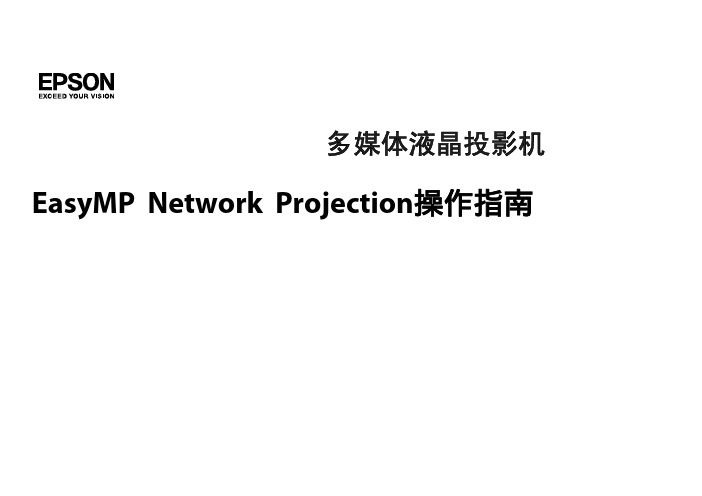
连接计算机和投影机
两种连接模式 . . . . . . . . . . . . . . . . . . . . . . . . . . . . . . . . . . . . . . . . . . . . . . . 9
快速连接 . . . . . . . . . . . . . . . . . . . . . . . . . . . . . . . . . . . . . . . . . . . . . . . . . . . . 9 高级连接 . . . . . . . . . . . . . . . . . . . . . . . . . . . . . . . . . . . . . . . . . . . . . . . . . . . . 9 准备连接 . . . . . . . . . . . . . . . . . . . . . . . . . . . . . . . . . . . . . . . . . . . . . . . . . . . 10
制作配置文件 . . . . . . . . . . . . . . . . . . . . . . . . . . . . . . . . . . . . . . . . . . . . . . 17 通过指定配置文件进行搜索 . . . . . . . . . . . . . . . . . . . . . . . . . . . . . . . . . . . . 18 管理配置文件 . . . . . . . . . . . . . . . . . . . . . . . . . . . . . . . . . . . . . . . . . . . . . . 18
爱普生映美全系列面板按键功能设置大全(超值)

北京打印机维修网
中国办公论坛
http://bbs.printc4打h印机i面板n按键a功能.简c介 nVer.1.2
LQ-680KPro 面板按键功能
1 打印起始位置调整模式 按 高速 键开机 打印两页有关调整信息的数据 2 双向打印的竖线垂直度调整 按 暂停 键开机 打印两页有关调整信息的数据 3 打印默认设置 按 字体 键开机 连续打印出三张纸的设置 再进一张空白纸 根据第一
目录
EPSON LQ-300K ----------------------------------------------------------- 3 LQ-300K+ ----------------------------------------------------------- 3 LQ-670K+ ----------------------------------------------------------- 3 LQ-680KPro ------------------------------------------------------- 4 LQ-1600K4+ ------------------------------------------------------- 4 LQ-1900KII/LQ-1900KII+ -------------------------------------- 4 DLQ-3500K --------------------------------------------------------- 4
北京打印机维修网
中国办公论坛 http://bbs.printc2打h印机i面板n按键a功能.简c介 nVer.1.2
使用控制面板 - Epson 台湾爱普生

LQ-690C控制面板使用控制面板您可以控制面板上的按鍵,控制簡單的印表機操作-例如換行、換頁、進紙及退紙以及選擇字型。
控制面板燈號可顯示印表機的狀態。
控制面板按鍵及燈號1. 字型選擇燈號顯示目前的字型選擇設定。
N = 亮、O = 熄滅在內定值設定下燈號亮起並繼續閃爍。
2. 定頁撕紙燈號連續報表紙在定頁撕紙位置時閃爍。
3. 定頁撕紙/字型按鍵❏將連續報表紙推進至定頁撕紙位置。
❏將連續報表紙由定頁撕紙位置反向載入起始列印位置。
ONN ODraft N N LQ❏如果停用字型功能,按下此按鍵可改變字型及草稿品質。
4. 『換行/換頁』鍵❏如果未裝入單張紙張,則無任何運作。
❏如果裝入單張紙張,在快速按下時可逐行進紙,或在連續按下時退出紙張。
如果裝入滾筒紙,則會插入自動分頁線。
❏如果未裝入連續報表紙,請載入紙張。
❏如果裝入連續報表紙,在快速按下時可逐行進紙,或在連續按下時插入自動分頁線。
5. 『進紙/退紙』鍵❏若已裝入紙張,會退出單張紙張。
❏由起始位置裝入連續報表紙。
❏將連續報表紙反向裝入起始位置。
❏在無任何單張紙張時,則無任何操作 (會出現缺紙錯誤)。
6. 『暫停』鍵暫時停止列印,於再度按下暫停按鍵時會繼續列印。
在按下 3 秒鐘或更久時,會開啟〝微調〞模式*和列印字型功能。
若想關閉,請再按一次。
7. 缺紙燈號❏當選擇紙張來源未裝入任何紙張時,或未正確裝入紙張時會呈現亮起。
❏在未完全退紙時閃爍。
❏在按下鎖定按鍵,並開啟〝面板鎖定模式〞時,會與〝暫停〞燈號一起閃爍。
8. 暫停燈號❏當印表機暫停時,燈號會亮起。
❏在啟用微調及字型功能時會閃爍。
❏印表機因〝印字頭過熱〞狀態而停止列印時閃爍。
❏在按下鎖定按鍵,並開啟〝面板鎖定模式〞時,會與〝缺紙〞燈號一起閃爍。
9. 高速燈號在選擇高速列印模式時亮起。
*〝微調〞模式:在您按下『暫停』鍵三秒鐘,印表機會進入〝微調〞模式。
在本模式中,您可以按下『換行/換頁D』鍵和『進紙/退紙U』鍵,以調整起始列印位置或定頁撕紙位置。
Epson 产品使用指南说明书

Read these instructions before using your product.Note for Spanish speakers/Nota para hispanohablantes: Para obtener instrucciones de configuración en español, consulte la Guía de instalación en /support/wfm5799sp (requiere una conexión a Internet).Important Safety Instructions: When using telephone equipment, you should always follow basic safety precautions to reduce the risk of fire, electric shock, and personal injury, including the following:• Do not use the Epson ® product near water.• Always keep this guide handy.• A void using a telephone during an electrical storm. There may be a remote risk of electric shock from lightning.• Do not use a telephone to report a gas leak in the vicinity of the leak.Caution: To reduce the risk of fire, use only a No. 26 AWG or largertelecommunication line cord.French controlpanel stickersWarning: The product is heavy and should be lifted and moved by two people.1 Remove all protective materials from the product.2 L ift up the scanner unit and remove all protective materialsfrom inside the product, then close the scanner unit.31 CCaution: Do not connect to your computer yet.2 T3 S elect your language, country, and time on the LCDscreen.Note: You can change these settings later using the product’scontrol panel. For more information, see the online User’s Guide .I nstall ink supply unit(ink pack)Note:• T he product is designed for use with Epson ink packs only, notthird-party ink. • T he ink pack included with the product is designed for product setup and not for resale.• A fter some ink is used for charging, the rest is available for printing.4 W hen you see the Select Your Connection screen, selectone of the following and follow the on-screen instructions:• Wireless connectionIn most cases, the software installer automatically attempts to set up your wireless connection. If setup is unsuccessful, you may need to enter your network name (SSID) and password.• Direct USB connectionMake sure you have a USB cable (not included).• Wired network connectionMake sure you have an Ethernet cable (not included).PCL or PostScript driverDownload the software and see your online User’s Guide for instructions./support/wfm5799 (U.S.) www.epson.ca/support/wfm5799 (Canada)Mobile printingConnect wirelessly from your smartphone, tablet, or computer. Print documents and photos from across the room or around the world:• Print directly from your iOS device. Simply connect your printer and device to the same network and tap the action icon to select the print option.• Use Epson Print Enabler (free from Google Play™) with Android™ devices (v4.4 or later). Then connect your printer and device to the same network and tap the menu icon to select the print option.• Print remotely with Epson Connect™ and Google Cloud Print™. See your online User’s Guide for instructions or learn more at /connect (U.S.) or www.epson.ca/connect (Canada).Any problems?Network setup was unsuccessful.• Make sure you select the right network name (SSID).• Restart your router (turn it off and then on), then try toconnect to it again.• The printer can only connect to a network that supports 2.4 GHz connections. If your router offers both 2.4 GHz and 5 GHz connections, make sure 2.4 GHz is enabled.• If you see a firewall alert message, click Unblock or Allow to let setup continue.• If your network has security enabled, make sure you enter your network password (WEP key or WPA passphrase) correctly. Be sure to enter your password in the correct case.56 S elect the paper settings on the product’s control panel.12 I f prompted, press Proceed on the LCD screen to set upthe fax, or press Close to set it up later.Note: An Internet connection is required to obtain the product software.To print from a Chromebook™, go to /support/gcp (U.S.) or www.epson.ca/support/gcp (Canada) for instructions.Standard software package 1 M ake sure the product is NOT CONNECTED to yourcomputer.W indows ®: If you see a Found New Hardware screen, click Cancel and disconnect the USB cable.2 Download and run your product’s software package:/support/wfm5799 (U.S.) www.epson.ca/support/wfm5799 (Canada)3 F ollow the instructions on the computer screen to run thesetup program.Need paper and ink?Ensure peak performance and brilliant results with Genuine Epson Ink and specialty papers, engineered specifically for Epson printers. Find Genuine Epson Ink and specialty papers at (U.S. sales) orwww.epson.ca (Canadian sales) and atEpson authorized resellers. Call 800-GO-EPSON (800-463-7766).WF-M5799 replacement ink packsEPSON and DURABrite are registered trademarks, EPSON Exceed Your Vision is a registered logomark, and Epson Connect is a trademark of Seiko Epson Corporation.Designed for Excellence is a trademark of Epson America, Inc.Mac is a trademark of Apple Inc., registered in the U.S. and other countries.Android, Google Cloud Print, Chromebook, and Google Play are trademarks of Google Inc.General Notice: Other product names used herein are for identification purposes only and may be trademarks of their respective owners. Epson disclaims any and all rights in those marks.CPD-55476This information is subject to change without notice. © 2018 Epson America, Inc., 2/18 There are lines or incorrect colors in my printouts.Run a nozzle check to see if there are any gaps in the printout. Then clean the print head, if necessary. See the online User’s Guide for more information.The product’s screen is dark.Make sure your product is turned on, and touch the screen or press any button to wake it from sleep mode.Setup is unable to find my printer after connecting it with a USB cable.Make sure your product is securely connected as shown:Any questions?User’s GuideWindows: Click the icon on your desktop or Apps screen to access the online User’s Guide .Mac: Click the icon in Applications/Epson Software/Guide to access the online User’s Guide .If you don’t have a User’s Guide icon, go to the Epson website, as described below.SupportVisit /support/wfm5799 (U.S.) orwww.epson.ca/support/wfm5799 (Canada) to download drivers, view manuals, get FAQs, or contact Epson.Call (562) 276-4382 (U.S.) or (905) 709-3839 (Canada), 6 am to 8 pm , Pacific Time, Monday through Friday, and 7 am to 4 pm , Pacific Time, Saturday. Days and hours of support are subject to change without notice. Toll or long distance charges may apply.RecyclingEpson offers a recycling program for end of life hardware and ink packs. Please go to /recycle (U.S.) or www.epson.ca/recycle (Canada) for information on how toreturn your products for proper disposal.。
爱普生全系列面板按键功能设置大全
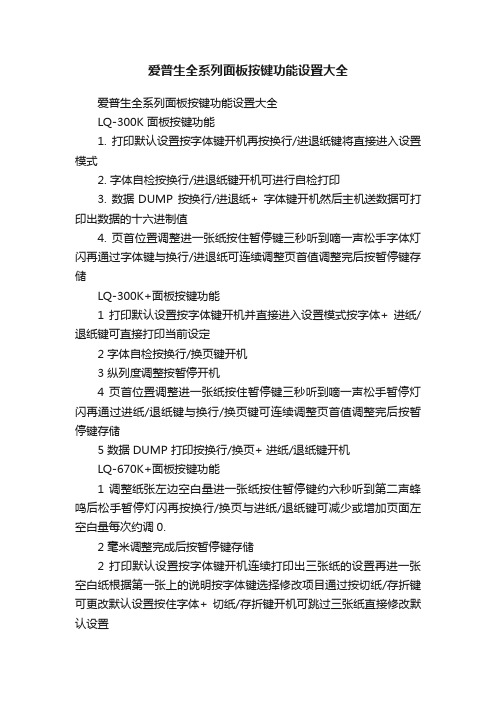
爱普生全系列面板按键功能设置大全爱普生全系列面板按键功能设置大全LQ-300K 面板按键功能1. 打印默认设置按字体键开机再按换行/进退纸键将直接进入设置模式2. 字体自检按换行/进退纸键开机可进行自检打印3. 数据DUMP 按换行/进退纸+ 字体键开机然后主机送数据可打印出数据的十六进制值4. 页首位置调整进一张纸按住暂停键三秒听到嘀一声松手字体灯闪再通过字体键与换行/进退纸可连续调整页首值调整完后按暂停键存储LQ-300K+面板按键功能1 打印默认设置按字体键开机并直接进入设置模式按字体+ 进纸/退纸键可直接打印当前设定2 字体自检按换行/换页键开机3 纵列度调整按暂停开机4 页首位置调整进一张纸按住暂停键三秒听到嘀一声松手暂停灯闪再通过进纸/退纸键与换行/换页键可连续调整页首值调整完后按暂停键存储5 数据DUMP 打印按换行/换页+ 进纸/退纸键开机LQ-670K+面板按键功能1 调整纸张左边空白量进一张纸按住暂停键约六秒听到第二声蜂鸣后松手暂停灯闪再按换行/换页与进纸/退纸键可减少或增加页面左空白量每次约调0.2 毫米调整完成后按暂停键存储2 打印默认设置按字体键开机连续打印出三张纸的设置再进一张空白纸根据第一张上的说明按字体键选择修改项目通过按切纸/存折键可更改默认设置按住字体+ 切纸/存折键开机可跳过三张纸直接修改默认设置3 页首位置调整进一张纸按住暂停键三秒听到嘀一声松手暂停灯闪再通过换行/换页键与进纸/退纸可连续调整页首值调整完后按暂停键存储4 切纸位置调整在链轮状态下装上连续纸按一下切纸/存折键使切纸/存折灯闪再通过换行/换页键与进纸/退纸可连续调切纸位置调整完后按暂停键存储5 数据DUMP 按进纸/退纸+ 换行/换页键开机然后主机送数据可打印出数据的十六进制值6 双向打印竖线垂直度调整BID 调整按暂停键开机打印机进入双向调整模式并且打印出校准指导页和第一个校准图案集根据打印出的校准指导页说明可进行双向调整7 字体自检按进纸/退纸键开机可进行自检打印8 切换打印方向按暂停+ 换行/换页键开机响一声从后往前打印响两声从前往后打印9 压缩与非压缩切换直接按高速/缩小键即可进行切换10 前后退纸切换按进纸/退纸+ 切纸/存折键开机响一声前退纸响两声后退纸GSX-230 面板按键功能1 字体自检ASCII 自检模式在菜单中选择联机菜单再按联机键开机十六进制自检模式在菜单中选择联机菜单再按退出/保存键开机2 H 字符打印在菜单中选择联机菜单再按联机+换行/换页键开机3 打印修改菜单系统开机状态下在菜单中选择命令集设计菜单再按菜单键三秒关机状态下在菜单中选择命令集设计菜单再按菜单+打印键开机4 印当前设置菜单开机状态下在菜单中选择命令集设计菜单再按打印键三秒5 页顶微调在联机状态下按泊纸/进纸键或换行/换页键3 秒泊纸/进纸灯和换行/换页灯闪烁则印纸进到切纸位置同时按联机键和退出/保存键此时泊纸/进纸灯和换行/换页灯闪烁按泊纸/进纸和换行/换页键以每次1/72 英寸上下调节打印纸按退出/保存键保存设定值GSX-330 面板按键功能1. 选择打印字体在脱机状态下按联机键3 秒后进入字体调整模式反复按字体键可显示所有可选的字体按保存键保存设置按一下联机键联机这时可按设定的字体进行打印2. 选择压缩打印在脱机状态下按联机键3 秒钟后进入压缩打印调整模式反复按压缩键可显示所有可选的缩打比例按保存键保存设置按一下联机键联机这时可按设定的压缩比例进行打印3. 打印十六进制代码按保存键开机然后主机送数据可打印出数据的十六进制值4. 中文大字库自检按保存+ 联机键开机5. 24 根针打印检测按缩打+ 联机键开机检测是否断针6. 页首位置调整按字体+ 保存+ 联机键开机按字体键往上走保存键往下走按缩打键保存设置7. 撕纸位置调整按缩打+ 保存+ 联机键开机按字体键往上走保存键往下走按缩打键保存设置8. 成列度调整按缩打+ 字体+ 联机键开机按联机键在打印密度与列调整值之间切换按字体键选择打印密度按缩打键选择列调整值9. 默认菜单设置先打印用户设置按撕纸/打印键进入主菜单设置按联机键可在主菜单与子菜单间切换按撕纸/打印键选择下一设置项目,按换行/换页键选择上一设置项目按保存保存设置.GSX-345 面板按键功能1 字体自检ASCII 自检模式在MENU 中选择ON LINE 菜单再按ON LINE 键开机十六进制自检模式在MENU 中选择ON LINE 菜单再按QUIEF/SAVE键开机2 H 字符打印在MENU 中选择ON LINE 菜单再按ON LINE + LF/FF 键开机3 打印修改菜单系统开机状态下在MENU 中选择VuePrint 菜单再按MENU 键三秒关机状态下在MENU 中选择VuePrint 菜单再按MENU +PRINT 键开机4 打印当前设置菜单开机状态下在MENU 中选择VuePrint 菜单再按PRINT键三秒5 页顶微调在联机状态下按PARK/LOAD 键或LF/FF 键3 秒PARK/LOAD 灯和LF/FF 灯闪烁则已处于页顶微调状态可通过PARK/LOAD 键或LF/FF 键上下调整打印纸按QUIET/SAVE 键 2 秒保存设定值6 调整切纸位置在MENU 中处于ON LINE 位置打印机处于脱机状态联机不亮按PARK/LOAD 键把打印纸进到切纸位置同时按ON LINE键和QUIET/SAVE 键此时PARK/LOAD 灯和LF/FF 灯闪烁按PARK/LOAD 和LF/FF 键以每次1/72 英寸上下调节打印纸按QUIET/SAVE 键保存设定值GSX-540K 面板按键功能1 出厂设定按进纸/退纸+ 换行/换页2 默认菜单设置开机后并处于联机状态按住进纸/退纸3 秒钟开始即打印出菜单系统进纸/退纸键使打印头停在选项位置换行/换页键存储新的设定并转下一个菜单联机键转下一个菜单而不保存新的设定3 字体自检中文自检模式换行/换页+ 电源ASCII 自检模式联机+ 电源联机+ 进纸/退纸–显示DP + LQ (高速+ 信函质量)联机+ 换行/换页DP换行/换页+ 拷贝模式–> LQ进纸/退纸递增换行/换页递减5 起始位置调整联机状态下按换行/换页键三秒待联机灯和电源灯闪烁使用换行/换页和进纸/退纸键改变首页位置设定的方式6 撕纸位置调整在联机状态下按进纸/退纸键和换行/换页键三秒进入设定模式使用进纸/退纸键和换行/换页键来调整撕纸位置的设定GSX-745K 面板按键功能1. 字体自检中文自检模式换行/换页+ 电源ASCII 自检模式联机+ 电源十六进制自检模式进纸/退纸+ 电源2. 修改线条垂直度联机状态联机+ 进纸/退纸–显示DP + LQ (高速+ 信函质量)联机+ 换行/换页DP换行/换页+ 拷贝模式–> LQ进纸/退纸递增换行/换页递减3 出厂设定按进纸/退纸+ 换行/换页4 默认菜单设置开机后并处于联机状态按住进纸/退纸3 秒钟开始即打印出菜单系统进纸/退纸键使打印头停在选项位置换行/换页键存储新的设定并转下一个菜单联机键转下一个菜单而不保存新的设定5 始位置调整联机状态下按换行/换页键三秒待联机灯和电源灯闪烁使用换行/换页和进纸/退纸键改变首页位置设定的方式6 撕纸位置调整在联机状态下按进纸/退纸键和换行/换页键三秒进入设定模式使用进纸/退纸键和换行/换页键来调整撕纸位置的设定COLIMARKCP-380K 面板按键功能1. 选择打印字体在脱机状态下按联机键3 秒后进入字体调整模式反复按字体键可显示所有可选的字体按保存键保存设置按一下联机键联机这时可按设定的字体进行打印2. 选择压缩打印在脱机状态下按联机键3 秒钟后进入压缩打印调整模式反复按压缩键可显示所有可选的缩打比例按保存键保存设置按一下联机键联机这时可按设定的压缩比例进行打印3. 打印十六进制代码按保存键开机然后主机送数据可打印出数据的十六进制值4. 中文大字库自检按保存+ 联机键开机5. 24 根针打印检测按缩打+ 联机键开机检测是否断针6. 页首位置调整按字体+ 保存+ 联机键开机按字体键往上走保存键往下走按缩打键保存设置7. 撕纸位置调整按缩打+ 保存+ 联机键开机按字体键往上走保存键往下走按缩打键保存设置8. 成列度调整按缩打+ 字体+ 联机键开机按联机键在打印密度与列调整值之间切换按字体键选择打印密度按缩打键选择列调整值9. 默认菜单设置先打印用户设置按撕纸/打印键进入主菜单设置按联机键可1 出厂设定按进纸/退纸+ 换行/换页2 默认菜单设置开机后并处于联机状态按住进纸/退纸3 秒钟开始即打印出菜单系统进纸/退纸键使打印头停在选项位置换行/换页键存储新的设定并转下一个菜单联机键转下一个菜单而不保存新的设定3 字体自检中文自检模式换行/换页+ 电源ASCII 自检模式联机+ 电源十六进制自检模式进纸/退纸+ 电源4 修改线条垂直度联机状态联机+ 进纸/退纸–显示DP + LQ (高速+ 信函质量)联机+ 换行/换页DP换行/换页+ 拷贝模式–> LQ进纸/退纸递增换行/换页递减5 起始位置调整联机状态下按换行/换页键三秒待联机灯和电源灯闪烁使用换行/换页和进纸/退纸键改变首页位置设定的方式6 撕纸位置调整在联机状态下按进纸/退纸键和换行/换页键三秒进入设定模式使用进纸/退纸键和换行/换页键来调整撕纸位置的设定FP-5400K 面板按键功能1 打印出厂设定按进纸/退纸+ 换行/换页开机2 默认菜单设置开机后并处于联机状态按住进纸/退纸3 秒钟开始即打印出菜单系统进纸/退纸键使打印头停在选项位置换行/换页键存储新的设定并转下一个菜单联机键转下一个菜单而不保存新的设定3 字体自检中文自检模式换行/换页+ 电源ASCII 自检模式联机+ 电源十六进制自检模式进纸/退纸+ 电源4 修改线条垂直度联机状态联机+ 进纸/退纸显示DP + LQ (高速+ 信函质量)联机+ 换行/换页DP换行/换页+ 拷贝模式–> LQ进纸/退纸递增换行/换页递减5 起始位置调整联机状态下按换行/换页键三秒待联机灯和电源灯闪烁使用换行/换页和进纸/退纸键改变首页位置设定的方式6 撕纸位置调整在联机状态下按进纸/退纸键和换行/换页键三秒进入设定模式使用进纸/退纸键和换行/换页键来调整撕纸位置的设定1. 字体自检中文自检模式换行/换页+ 电源ASCII 自检模式联机+ 电源十六进制自检模式进纸/退纸+ 电源2. 修改线条垂直度联机状态联机+ 进纸/退纸–显示DP + LQ (高速+ 信函质量)联机+ 换行/换页DP换行/换页+ 拷贝模式–> LQ进纸/退纸递增换行/换页递减3. 出厂设定按进纸/退纸+ 换行/换页4. 默认菜单设置开机后并处于联机状态按住进纸/退纸3 秒钟开始即打印出菜单系统进纸/退纸键使打印头停在选项位置换行/换页键存储新的设定并转下一个菜单联机键转下一个菜单而不保存新的设定5. 始位置调整联机状态下按换行/换页键三秒待联机灯和电源灯闪烁使用换行/换页和进纸/退纸键改变首页位置设定的方式6. 撕纸位置调整在联机状态下按进纸/退纸键和换行/换页键三秒进入设定模式使用进纸/退纸键和换行/换页键来调整撕纸位置的设定FP-530K/FP-530K+面板按键功能1. 出厂设定按进纸/退纸+ 换行/换页2. 默认菜单设置开机后并处于联机状态按住进纸/退纸3 秒钟开始即打印出菜单系统进纸/退纸键使打印头停在选项位置换行/换页键存储新的设定并转下一个菜单联机键转下一个菜单而不保存新的设定3. 字体自检中文自检模式换行/换页+ 电源ASCII 自检模式联机+ 电源十六进制自检模式进纸/退纸+ 电源3. 修改线条垂直度联机状态联机+ 进纸/退纸–显示DP + LQ (高速+ 信函质量)联机+ 换行/换页DP换行/换页+ 票据–> LQ进纸/退纸递增换行/换页递减4. 起始位置调整联机状态下按换行/换页键三秒待联机灯和电源灯闪烁使用换行/换页和进纸/退纸键改变首页位置设定的方式5. 撕纸位置调整在联机状态下按进纸/退纸键和换行/换页键三秒进入设定模式使用进纸/退纸键和换行/换页键来调整撕纸位置的设定1. 字体自检中文自检模式换行/换页+ 电源ASCII 自检模式联机+ 电源十六进制自检模式进纸/退纸+ 电源2. 修改线条垂直度联机状态联机+ 进纸/退纸–显示DP + LQ (高速+ 信函质量)联机+ 换行/换页DP换行/换页+ 拷贝模式–> LQ进纸/退纸递增换行/换页递减3. 出厂设定按进纸/退纸+ 换行/换页4. 默认菜单设置开机后并处于联机状态按住进纸/退纸3 秒钟开始即打印出菜单系统进纸/退纸键使打印头停在选项位置换行/换页键存储新的设定并转下一个菜单联机键转下一个菜单而不保存新的设定5. 始位置调整联机状态下按换行/换页键三秒待联机灯和电源灯闪烁使用换行/换页和进纸/退纸键改变首页位置设定的方式6. 撕纸位置调整在联机状态下按进纸/退纸键和换行/换页键三秒进入设定模式使用进纸/退纸键和换行/换页键来调整撕纸位置的设定FP-580K 面板按键功能1. 出厂设定按进纸/退纸+ 换行/换页2. 默认菜单设置开机后并处于联机状态按住进纸/退纸3 秒钟开始即打印出菜单系统进纸/退纸键使打印头停在选项位置换行/换页键存储新的设定并转下一个菜单联机键转下一个菜单而不保存新的设定3. 字体自检中文自检模式换行/换页+ 电源ASCII 自检模式联机+ 电源十六进制自检模式进纸/退纸+ 电源4. 修改线条垂直度联机状态联机+ 进纸/退纸–显示DP + LQ (高速+ 信函质量)联机+ 换行/换页DP换行/换页+ 票据–> LQ进纸/退纸递增换行/换页递减5. 起始位置调整联机状态下按换行/换页键三秒待联机灯和电源灯闪烁使用换行/换页和进纸/退纸键改变首页位置设定的方式6. 撕纸位置调整在联机状态下按进纸/退纸键和换行/换页键三秒进入设定模式使用进纸/退纸键和换行/换页键来调整撕纸位置的设定1. 出厂设定按进纸/退纸+ 换行/换页2. 默认菜单设置开机后并处于联机状态按住进纸/退纸3 秒钟开始即打印出菜单系统进纸/退纸键使打印头停在选项位置换行/换页键存储新的设定并转下一个菜单联机键转下一个菜单而不保存新的设定3. 字体自检中文自检模式换行/换页+ 电源ASCII 自检模式联机+ 电源十六进制自检模式进纸/退纸+ 电源4. 修改线条垂直度联机状态联机+ 进纸/退纸–显示DP + LQ (高速+ 信函质量)联机+ 换行/换页DP换行/换页+ 票据–> LQ进纸/退纸递增换行/换页递减5. 起始位置调整联机状态下按换行/换页键三秒待联机灯和电源灯闪烁使用换行/换页和进纸/退纸键改变首页位置设定的方式6. 撕纸位置调整在联机状态下按进纸/退纸键和换行/换页键三秒进入设定模式使用进纸/退纸键和换行/换页键来调整撕纸位置的设FP-8400KII 面板按键功能1. 字体自检中文自检模式换行/换页+ 电源ASCII 自检模式联机+ 电源十六进制自检模式进纸/退纸+ 电源2. 修改线条垂直度联机状态联机+ 进纸/退纸–显示DP + LQ (高速+ 信函质量)联机+ 换行/换页DP换行/换页+ 拷贝模式–> LQ进纸/退纸递增换行/换页递减3. 出厂设定按进纸/退纸+ 换行/换页4. 默认菜单设置开机后并处于联机状态按住进纸/退纸3 秒钟开始即打印出菜单系统进纸/退纸键使打印头停在选项位置换行/换页键存储新的设定并转下一个菜单联机键转下一个菜单而不保存新的设定5. 始位置调整联机状态下按换行/换页键三秒待联机灯和电源灯闪烁使用换行/换页和进纸/退纸键改变首页位置设定的方式6. 撕纸位置调整在联机状态下按进纸/退纸键和换行/换页键三秒进入设定模式使用进纸/退纸键和换行/换页键来调整撕纸位置的设定1. 字体自检中文自检模式换行/换页+ 电源ASCII 自检模式联机+ 电源十六进制自检模式进纸/退纸+ 电源2. 修改线条垂直度联机状态联机+ 进纸/退纸–显示DP + LQ (高速+ 信函质量)联机+ 换行/换页DP换行/换页+ 拷贝模式–> LQ进纸/退纸递增换行/换页递减3. 出厂设定按进纸/退纸+ 换行/换页4. 默认菜单设置开机后并处于联机状态按住进纸/退纸3 秒钟开始即打印出菜单系统进纸/退纸键使打印头停在选项位置换行/换页键存储新的设定并转下一个菜单联机键转下一个菜单而不保存新的设定5. 始位置调整联机状态下按换行/换页键三秒待联机灯和电源灯闪烁使用换行/换页和进纸/退纸键改变首页位置设定的方式6. 撕纸位置调整在联机状态下按进纸/退纸键和换行/换页键三秒进入设定模式使用进纸/退纸键和换行/换页键来调整撕纸位置的设定FP-8480K 面板按键功能1. 字体自检1. 中文自检模式换行/换页+ 电源2. ASCII 自检模式联机+ 电源3. 十六进制自检模式进纸/退纸+ 电源2. 修改线条垂直度联机状态a) 联机+ 进纸/退纸–显示DP + LQ (高速+ 信函质量)b) 联机+ 换行/换页DPc) 换行/换页+ 拷贝模式–> LQ2. 进纸/退纸递增3. 换行/换页递减3. 出厂设定按进纸/退纸+ 换行/换页4. 默认菜单设置开机后并处于联机状态按住进纸/退纸3 秒钟开始即打印出菜单系统1. 进纸/退纸键使打印头停在选项位置2. 换行/换页键存储新的设定并转下一个菜单ii. 联机键转下一个菜单而不保存新的设定5. 始位置调整联机状态下按换行/换页键三秒待联机灯和电源灯闪烁使用换行/换页和进纸/退纸键改变首页位置设定的方式6. 撕纸位置调整在联机状态下按进纸/退纸键和换行/换页键三秒进入设定模式使用进纸/退纸键和换行/换页键来调整撕纸位置的设定1. 字体自检中文自检模式换行/换页+ 电源ASCII 自检模式联机+ 电源十六进制自检模式进纸/退纸+ 电源2. 修改线条垂直度联机状态联机+ 进纸/退纸–显示DP + LQ (高速+ 信函质量)联机+ 换行/换页DP换行/换页+ 拷贝模式–> LQ进纸/退纸递增换行/换页递减3. 出厂设定按进纸/退纸+ 换行/换页4. 默认菜单设置开机后并处于联机状态按住进纸/退纸3 秒钟开始即打印出菜单系统进纸/退纸键使打印头停在选项位置换行/换页键存储新的设定并转下一个菜单联机键转下一个菜单而不保存新的设定5. 始位置调整联机状态下按换行/换页键三秒待联机灯和电源灯闪烁使用换行/换页和进纸/退纸键改变首页位置设定的方式6. 撕纸位置调整在联机状态下按进纸/退纸键和换行/换页键三秒进入设定模式使用进纸/退纸键和换行/换页键来调整撕纸位置的设定FP-1800K 面板按键功能1. 字体自检中文自检模式换行/换页+ 电源ASCII 自检模式联机+ 电源十六进制自检模式进纸/退纸+ 电源2. 修改线条垂直度联机状态联机+ 进纸/退纸–显示DP + LQ (高速+ 信函质量)联机+ 换行/换页DP换行/换页+ 拷贝模式–> LQ进纸/退纸递增换行/换页递减3. 出厂设定按进纸/退纸+ 换行/换页4. 默认菜单设置开机后并处于联机状态按住进纸/退纸3 秒钟开始即打印出菜单系统进纸/退纸键使打印头停在选项位置换行/换页键存储新的设定并转下一个菜单联机键转下一个菜单而不保存新的设定5. 始位置调整联机状态下按换行/换页键三秒待联机灯和电源灯闪烁使用换行/换页和进纸/退纸键改变首页位置设定的方式6. 撕纸位置调整在联机状态下按进纸/退纸键和换行/换页键三秒进入设定模式使用进纸/退纸键和换行/换页键来调整撕纸位置的设定1 输出打印机技术参数按住逆向换行键和微逆换行键开机2 进纸按换页键3 字体自检草体自检按住顺向换行键开机在开机状态下同时按住顺向换行键和重置键信函质量自检按住顺向换行键和联机键开机在开机状态下同时按住顺向换行+ 联机+ 重置键汉字自检按住顺向换行键和换页键开机在开机状态下同时按住顺向换行+ 换页+ 重置键在自检过程中按下联机键则暂停自检再按下联机键则继续自检要终止自检则按下重置键或关上电源4 十六进制打印模式以草体打印按住换页键开机在开机状态下按换页+ 重置键以信函质量打印a) 按住换页+ 联机键开机b) 在开机状态下按换页+ 联机+ 重置键5 进入伸延设置选项同时按下设置键和重置键不放然后放开重置键设置完后按重置键保存设定值各项设置的详细介绍请参阅说明书6 校直模式按住设置和切换键开机在开机状态下按设置+ 切换+ 重置键CP-9100K 面板按键功能1 输出打印机技术参数按住逆向换行键和微逆换行键开机2 进纸按换页键3 字体自检草体自检按住顺向换行键开机在开机状态下同时按住顺向换行键和重置键信函质量自检按住顺向换行键和联机键开机在开机状态下同时按住顺向换行+ 联机+ 重置键汉字自检按住顺向换行键和换页键开机在开机状态下同时按住顺向换行+ 换页+ 重置键在自检过程中按联机键则暂停自检再按联机键则继续自检要终止自检则按重置键或关上电源4 十六进制打印模式以草体打印按住换页键开机在开机状态下按换页+ 重置键以信函质量打印按住换页+ 联机键开机设置完后按重置键保存设定值各项设置的详细介绍请参阅说明书6 校直模式按住设置和切换键开机在开机状态下按设置+ 切换+ 重置键FP-8700K 面板按键功能1 打印机初始化按住ALT + 高速键2 秒2 字体自检中文自检先初始化再按换行+ 联机键ASCII 码自检先初始化再按换行键十六进制DUMP 打印草体方式先初始化再按高速键信函质量方式先初始化再按高速+ 联机键3 进入菜单设置系统按ALT + 设置键详细菜单设置请参阅用户手册4 纵横列度调整先初始化再按ALT + 微逆换行进入菜单可选A 首页起始位置调整B 竖向调整5. EPROM 初始化1 按拷贝+ 顺向换行开机SETUP 初期化设定6. EPROM 初始化2 按高速+ 撕纸开机边缘传感器进纸传感器检查7. EPROM 初始化3 按联机+ 进/退纸开机E2PROM 的全部内容初始化8. 首页调整按送纸/退纸+ 撕纸键开机9. 调整打印头高低位置先按ALT + 高速键初始化再按顺向换行+ 逆向换行键。
EPSON投影仪使用手册

有用功能
切换投影图像 (源搜索)............................................................................12 提高投影的功能 ..........................................................................................13
选择投影质量 (选择颜色模式)......................................................................... 13 暂时隐藏图像和声音 (A/V 无声)...................................................................... 14 暂停图像 (静止).............................................................................................. 15 改变长宽比 (外观)........................................................................................... 15 放大部分图像 (E 变焦).................................................................................... 16
爱普生投影仪说明书

15000:1高对比度*2*3Screen fit 一键图像校正手势演示功能全新10000小时长寿命灯泡(ECO 模式)*13LCD 投影技术水晶高清液晶面板爱普生无机液晶面板XGA(1024 x 768)分辨率产品尺寸图EVS170121AZ备注:*1 上述时间为非承诺保修时间。
灯泡亮度将随使用时间的增加而逐渐降低。
灯泡实际使用寿命受使用模式、环境条件、用户使用习惯等因素影响会有很大差别。
投影机在低亮度模式下使用,灯泡使用寿命会得到有效延长。
*2 《信息显示测量标准》(IDMS)2012 年6 月发布了色彩亮度的测量方法,《信息显示测量标准》(IDMS)由国际信息显示协会(SID)管理下的国际显示计量委员会ICDM 负责编写。
基于ISO21118标准制定, 该标称值代表量产时产品的平均值,而产品的出厂最低值为标称值的80%。
*3 亮度、对比度数据基于:颜色模式:动态、变焦:广角、自动光圈:开。
*4 本产品可安全使用的地区:海拔高度2000m 及2000m 以下地区(基于中国国家标准GB4943.1-2011)。
*5 基于爱普生室内测试结果,在普通办公环境下使用(灰尘数量: 0.04-0.2 mg/m ,温度25°C )。
使用环境及状况的不同将影响防尘网保养周期。
CB-2065爱普生高端工程投影机SVGA 和XGA 是IBM 注册商标,NSF 是Analog Devices B.V .的商标。
本宣传页中的数据,为来源于爱普生实验室数据,与实际使用数据存在差异。
彩页中技术规格如有变更,恕不另行通知。
清晰、明亮、绚丽的3LCD 技术3LCD 技术可以获取明亮、自然、柔和的图像和锐利的视频影像。
没有彩虹、色溢现象,眼睛观看也更加舒适,产品更加节能环保。
持久可靠 高亮易用CB-2065爱普生高端工程投影机CB-2065爱普生高端工程投影机爱普生工程投影机CB-2065,采用爱普生水晶高清无机液晶面板,5500流明高色彩亮度**输出,呈现更加清晰、锐利的画质。
Epson 打印机用户操作手册说明书
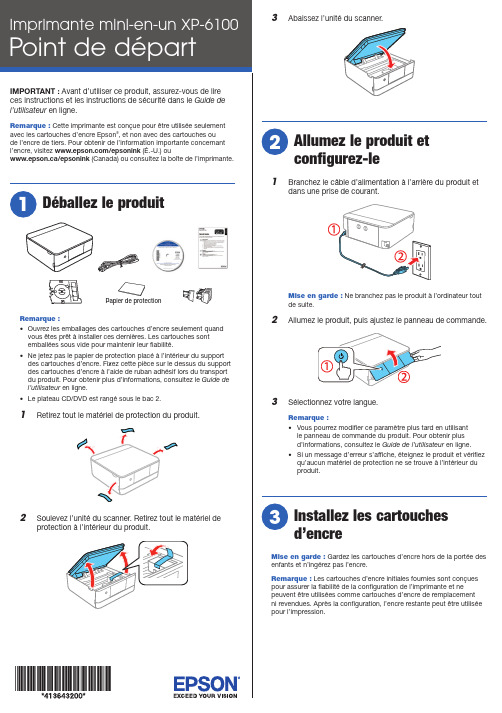
Papier de protectionuvrez les emballages des cartouches d’encre seulement quandvous êtes prêt à installer ces dernières. Les cartouches sont3 A baissez l’unité du scanner.A llumez le produit etconfigurez-le1 B ranchez le câble d’alimentation à l’arrière du produit etdans une prise de courant.Mise en garde : Ne branchez pas le produit à l’ordinateur toutde suite.2 A llumez le produit, puis ajustez le panneau de commande.3 Sélectionnez votre langue.Remarque :• V ous pourrez modifier ce paramètre plus tard en utilisantle panneau de commande du produit. Pour obtenir plusd’informations, consultez le Guide de l’utilisateur en ligne.• S i un message d’erreur s’affiche, éteignez le produit et vérifiezqu’aucun matériel de protection ne se trouve à l’intérieur duproduit.I nstallez les cartouchesd’encreMise en garde : Gardez les cartouches d’encre hors de la portée desenfants et n’ingérez pas l’encre.Remarque : Les cartouches d’encre initiales fournies sont conçuespour assurer la fiabilité de la configuration de l’imprimante et nepeuvent être utilisées comme cartouches d’encre de remplacementni revendues. Après la configuration, l’encre restante peut être utiliséepour l’impression.Mise en garde : N’éteignez pas l’imprimante et ne soulevezpas l’unité du scanner pendant le chargement, sinon vous gaspillerez de l’encre.Remarque : Dans le cadre du processus de configuration, le numéro de série de votre imprimante sera envoyé vers un serveur Epson sécurisé afin de vous rendre admissible auxprogrammes que nous pourrions offrir de temps à autre, incluant le programme de réapprovisionnement en encre Epson. Vous aurez la possibilité de donner votre consentement individuel pour chacun de ces programmes.8 S uivez les instructions à l’écran pour régler la qualitéd’impression de votre produit.Remarque :• V ous devez charger du papier avant de pouvoir ajuster la qualité d’impression. Consultez la section « Chargez le papier » ci-après pour les détails.• S électionnez Ajuster plus tard si vous souhaitez ajuster la qualité d’impression plus tard. Pour obtenir plusd’informations, consultez le Guide de l’utilisateuren ligne.C hargez le papierVous pouvez charger les formats de papier suivants :• B ac 1 : Papier photo 3,5 × 5 po (89 × 127 mm), 4 × 6 po(102 × 152 mm) ou 5 × 7 po (127 × 178 mm)• B ac 2 : Papier de format lettre, A4, légal ou 8 × 10 po (203 × 254 mm)Consultez le Guide de l’utilisateur en ligne pour obtenir de l’information concernant les types et les formats de papier disponibles, les capacités de chargement et les instructions pour l’impression sur CD, DVD et disques Blu-ray ®.1 Abaissez le couvercle avant.2 Tirez un bac papier.Bac 21 Soulevez l’unité du scanner.Mise en garde : Ne touchez pas au câble plat blanc ou auguide de la tête d’impression.2 Sd’encre noire (BK).Remarque : d’encre noire photo (PB) ou les autres cartouches d’encre.3 DMise en garde :illustrées ci-dessous. Cela pourrait nuire à l’impression et au rendement normal.4 Retirez le bouchon de chaquecartouche d’encre.Remarque : Conservez les bouchons et utilisez-les pour couvrir lescartouches d’encre après les avoir retirées de l’imprimante à des fins de stockage ou lorsque vous souhaitez procéder à leur élimination.5 I nsérez les cartouches en angle dans le logement dechaque couleur. Appuyez sur chaque cartouche jusqu’àce qu’elle s’enclenche.6 Abaissez l’unité du scanner.7 S électionnez Installée et appuyez sur le bouton OK pourcommencer le chargement de l’encre. Le chargement del’encre prend environ 10 minutes. Lorsque vous voyez un message d’achèvement à l’écran ACL de l’imprimante, lechargement est terminé.1 A ssurez-vous que le produit N’EST PAS BRANCHÉ àvotre ordinateur.W indows ® : Si une fenêtre Nouveau matériel détecté s’affiche,cliquez sur Annuler et débranchez le câble USB.2 I nsérez le CD de votre produit (Windows seulement) outéléchargez et exécutez le progiciel de votre produit. Pourobtenir la version la plus récente du progiciel, visitez le site www.epson.ca/support/xp6100.3 S uivez les instructions à l’écran de l’ordinateur pour exécuter le programme de configuration.4 L orsque l’écran Sélectionnez votre connexion s’affiche,sélectionnez l’une des connexions suivantes et suivez lesinstructions qui s’affichent à l’écran :• Connexion sans filDans la plupart des cas, le programme d’installation des logiciels essaie automatiquement de configurer votre connexion sans fil. Si la configuration échoue, il est possible que vous deviez saisir le nom de réseau (SSID) et le mot de passe.• Connexion USB directeA ssurez-vous d’avoir un câble USB (non inclus).Impression mobile et à commande vocale• Imprimez directement depuis un appareil iOS. Vous n’avez qu’à connecter votre imprimante et l’appareil au même réseau et à appuyer sur l’icône d’action pour sélectionner l’option d’impression.• Imprimez avec appareils Android MC (v4.4 ou une versionultérieure).* Connectez simplement votre imprimante et l’appareil au même réseau et appuyez sur l’icône de menu pour sélectionner l’option d’impression.• Imprimez à distance ou lorsque vous vous trouvez près de votre imprimante avec Epson Connect MC et Google Cloud Print MC . Apprenez-en plus sur le site www.epson.ca/connect .• Utilisez les assistants à commande vocale pour imprimer une variété de contenus créatifs et courants depuis votre produit Epson. Vous n’avez qu’à ajouter votre produit à un compte Epson Connect, puis à relier le compte à un assistant à commande vocale. Consultezwww.epson.ca/voice pour plus d’informations.* P ourrait nécessiter l’application Epson Print Enabler ou l’application Mopria Print Service, disponibles sur Google Play .3 Glissez les guide-papier latéraux vers l’extérieur.Bac 1Bac 24 I nsérez le papier avec la face d’impression ou le côtéglacé vers le bas.Bac 1Bac 2R emarque : Assurez-vous que le papier est bien chargé contre la paroi arrière du bac et qu’il ne dépasse pas l’extrémité avant du bac.5 F aites glisser les guide-papier latéraux contre le papier,sans trop serrer. Assurez-vous que le papier est bienplacé sous les languettes des guide-papier latéraux.6 M aintenez le bac droit lorsque vous l’insérezcomplètement dans le produit.Bac 1Bac 27 S électionnez les paramètres de papier sur le panneaude commande du produit.8 Déployez le plateau de sortie.I nstallez les logicielsRemarque : Si vous utilisez un Mac ou si votre ordinateur ne possède pas de lecteur CD/DVD, une connexion Internet est requise pour obtenir les logiciels de votre produit.Pour imprimer depuis un Chromebook MC , visitez le site Web www.epson.ca/support/gcp pour les instructions.Avis concernant la mise à jour du micrologiciel : Epson fournit périodiquement des mises à jour de micrologiciel afin de résoudre des problèmes de sécurité ou de performance, des bogues mineurs et pour s’assurer que votre imprimante fonctionne tel que prévu. Votre imprimante a été conçue pour être utilisée seulement avec des cartouches d’encre de marque Epson authentiques. Certaines mises àjour pourraient affecter le fonctionnement de l’encre de tiers.Soutien techniqueVisitez le site Web www.epson.ca/support/xp6100 afin de télécharger des pilotes, voir les manuels, consulter les FAQ et communiquer avec Epson.Composez le 905 709-3839, de 6 h à 20 h, heure du Pacifique, du lundi au vendredi, et de 7 h à 16 h, heure du Pacifique, le samedi. Les heures et les jours de soutien sont modifiables sans préavis. Des frais d’interurbain peuvent s’appliquer.RecyclageEpson offre un programme de recyclage pour le matériel et les cartouches d’encre en fin de vie utile. Veuillez consulter le site Web www.epson.ca/recycle pour obtenir de l’information concernant le retour de vos produits pour une élimination appropriée.Achat de papier et d’encrePour garantir d’excellents résultats, utilisez les papiers pour usages spéciaux d’origine Epson, conçus spécialement pour les imprimantes Epson. Vous pouvez acheter l’encre et lespapiers pour usages spéciaux d’origine Epson à l’adresse www.epson.ca et auprès d’un détaillant Epson autorisé. Composez le 1 800 807-7766.Cartouches d’encre de remplacement XP-6100EPSON et Claria sont des marques déposées, EPSON Exceed Your Vision est un logotype déposé et Epson Connect est une marque de commerce de Seiko Epson Corporation. Small-in-One est une marque déposée et Designed for Excellence est une marque de commerce d’Epson America, Inc.Windows est une marque déposée de Microsoft Corporation aux États-Unis et/ou dans d’autres pays.Mac est une marque de commerce d’Apple Inc., enregistrée aux États-Unis et dans d’autres pays.Android, Google Cloud Print, Chromebook et Google Play sont des marques de commerce de Google LLC.Avis général : Les autres noms de produit figurant dans le présent document ne sont cités qu’à des fins d’identification et peuvent être des marques de commerce de leurs propriétaires respectifs. Epson renonce à tous les droits associés à ces marques.L’information contenue dans le présent document peut être modifiée sans préavis.© 2018 Epson America, Inc., 11/18 CPD-55650Des problèmes?La configuration réseau a échoué.•Assurez-vous d’avoir sélectionné le bon nom de réseau (SSID).•Redémarrez votre routeur (éteignez-le et rallumez-le), puis essayez de vous reconnecter au routeur.•Le produit ne peut être connecté qu’à un réseau qui prend en charge les connexions 2,4 GHz. Si votre routeur offre des connexions 2,4 GHz et 5 GHz, assurez-vous que la fréquence 2,4 GHz est activée.•Si vous apercevez un message d’alerte de pare-feu,cliquez sur Débloquer ou Permettre pour permettre à la configuration de se poursuivre.•Si la sécurité de votre réseau est activée, assurez-vous d’avoir bien saisi le mot de passe du réseau (clé WEP ou phrase passe WPA). Le mot de passe doit être saisi selon la casse appropriée.Il y a des lignes ou des couleurs incorrectes sur mes tirages.Exécutez une vérification des buses pour voir s’il y a des écarts sur le tirage. Ensuite, nettoyez la tête d’impression, au besoin. Consultez le Guide de l’utilisateur en ligne pour obtenir plus d’informations.L’écran de l’imprimante s’est assombri.Assurez-vous que votre produit est allumé et appuyez sur l’un des boutons afin que le produit quitte le mode veille.Impossible de détecter le produit après l’avoir relié avec un câble USB.Assurez-vous que le produit est allumé et qu’il est bien branchétel qu’illustré ci-dessous :Des questions?Guide rapideInformations de base et de dépannage.Guide de l’utilisateurWindows : Cliquez sur l’icône sur le bureau ou sur l’écran Applications afin d’accéder au Guide de l’utilisateur en ligne.Mac : Cliquez sur l’icône dans le dossier Applications/Epson Software/Guide afin d’accéder au Guide de l’utilisateur en ligne.Si vous n’avez pas l’icône du Guide de l’utilisateur, visitez le site d’Epson, comme indiqué ci-après.。
爱普生2513操作说明中文
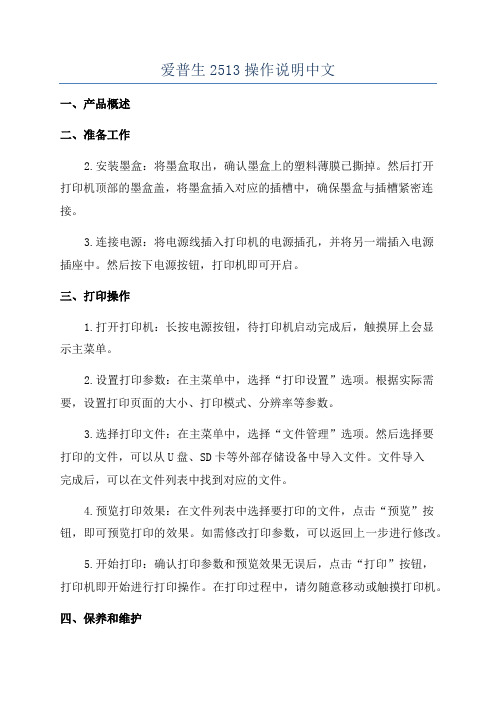
爱普生2513操作说明中文一、产品概述二、准备工作2.安装墨盒:将墨盒取出,确认墨盒上的塑料薄膜已撕掉。
然后打开打印机顶部的墨盒盖,将墨盒插入对应的插槽中,确保墨盒与插槽紧密连接。
3.连接电源:将电源线插入打印机的电源插孔,并将另一端插入电源插座中。
然后按下电源按钮,打印机即可开启。
三、打印操作1.打开打印机:长按电源按钮,待打印机启动完成后,触摸屏上会显示主菜单。
2.设置打印参数:在主菜单中,选择“打印设置”选项。
根据实际需要,设置打印页面的大小、打印模式、分辨率等参数。
3.选择打印文件:在主菜单中,选择“文件管理”选项。
然后选择要打印的文件,可以从U盘、SD卡等外部存储设备中导入文件。
文件导入完成后,可以在文件列表中找到对应的文件。
4.预览打印效果:在文件列表中选择要打印的文件,点击“预览”按钮,即可预览打印的效果。
如需修改打印参数,可以返回上一步进行修改。
5.开始打印:确认打印参数和预览效果无误后,点击“打印”按钮,打印机即开始进行打印操作。
在打印过程中,请勿随意移动或触摸打印机。
四、保养和维护1.清洁打印机:经常使用的打印机容易积累灰尘和墨污,影响打印质量。
可以使用擦拭布轻轻擦拭打印机外壳和墨盒插槽等部位。
切勿使用湿布或溶剂直接擦拭打印头或墨盒。
2.更换墨盒:当墨盒墨量低于警告线时,请及时更换墨盒。
打开墨盒盖,取出旧墨盒,插入新墨盒,并关闭墨盒盖。
然后按下打印机上的墨盒按钮,使墨水流向打印头,确保墨水正常供应。
3.打印头校准:在长期使用过程中,打印头可能需要校准。
在主菜单中选择“打印质量调整”选项,按照屏幕上的提示进行打印头校准操作。
五、安全注意事项1.请勿将针或其他尖锐物品插入打印机的任何孔或插槽中,以免损坏打印机内部组件。
2.不要将液体或易燃物品溅入打印机内部,以免引发火灾或电击等危险。
3.长时间不使用请断电:如果长时间不使用打印机,请断开电源线,以免造成能耗浪费或电源损坏。
4.注意电源:请将打印机插入可靠的电源插座,避免使用漏电的插座或过多的电源负载。
- 1、下载文档前请自行甄别文档内容的完整性,平台不提供额外的编辑、内容补充、找答案等附加服务。
- 2、"仅部分预览"的文档,不可在线预览部分如存在完整性等问题,可反馈申请退款(可完整预览的文档不适用该条件!)。
- 3、如文档侵犯您的权益,请联系客服反馈,我们会尽快为您处理(人工客服工作时间:9:00-18:30)。
依次加入墨水加墨水时注意避光,白墨要匀后加入,根据墨盒颜色加墨不可加错。 墨盒顺序 K C M Y W ② .用针管从墨囊口把墨水抽抽到墨囊里:注意针管抵住墨囊口即可抽出墨水。
③ .调节墨站
LED-UV2513 墨站采用划靠从低到高和喷头接触来实现自动清洗喷头。所以要调 节小车头左右位置,墨站高度,前后墨站位置。调节位置和要求如下: 第一步.小车头左右调节:原点感应片,左右移动后可以实现小车头回原点位置。 调节后就要关机重启看小车头停的位置。【打印机驱动不要开启】
7.将打印机接地。UV 灯水箱连接左灯线,右灯线,UV 灯信号线连接
8.将 USB 线连接计算机与打印机,并检查供电电源线吸附供电线和数据线是否正确 插好。
9. 将喷车移至平台中间,开机,喷车自动复位。将手放置在急停开关处以防突发情 况时可紧急停机,避免机器部件损坏。
10. 在计算机中安装打印控制软件与 锐彩 软件
注意小车头回位停止后,保湿垫和喷头左右对其后,看墨站撞块和喷头底板之 间距离 2MM【间隙不要过大会导致保湿垫不够高,没有间隙小车头会卡死】
第二步.保湿垫喷头前后对位: 如果保湿垫和喷头相差 1MM 左右可以前后微调保湿垫
喷头底板也可以微调节 相差 1MM 以上的要调节吸墨垫底板固定螺母
第三步.保湿垫的高度。小Байду номын сангаас头回位后喷头要把保湿垫压下 2MM,如果没有达到 高度要用垫片把保湿垫垫高
②如果墨水粘到皮肤上,请用肥皂和水冲洗。如果墨水溅入眼中,请立即 用水冲洗干净,并咨询医生。
③不要倒置墨瓶,这会造成墨水泄漏。 ④留意主墨盒内墨水的剩余量,避免因缺墨造成不必要的损失。
⑤经常定时的更换废墨盒,避免废墨的溢出。
⑥打开的墨水要在两月内使用完毕,白色主墨盒要一个月内用 UV 清洗液 清理干净在使用。防止白色墨水沉淀。
③ . 曲线的添加。关闭锐彩软件打开锐彩安装盘找到 AdjustCurve 文件夹打开 把光盘里的曲线复制到 EPSON 文件夹里即可,在打印时选择相对应得曲线。
11). 安装喷头,墨囊。 LED-UV4590 有两种喷头 EPSON 5 代喷头和 EPSON 7 代喷头 ① .5 代头安装说明 5 代喷头两个,3*8 内六角螺丝 6 个。31 针喷头排线 4 根
注意,校准时可以把测试的数字设置小一点,依 次增加。校准后再校准一次。
4.安装锐彩软件
①.锐彩安装好后。打开锐彩先设置默认打印机。文件 打印机设置 爱普生喷头、RICOH 是理光喷头。 选择好后点击设为默认。
HSR800 是
② . 打开锐彩画布设置。文件 置幅面
打印机设置画布设置。根据打印机幅面来设
目录 一. 产品图解
2513EPS 操作说明
二. 安全指导
三. 规格说明
四. 设备安装
五. 驱动锐彩安装
六. 打印流程
七. 维护保养
八. 常见问题的解决
注意:1.此说明包括打印机参数,打印机组装和调试流程。打印机驱动和锐彩软件另 有说明,光盘里有操作视频请仔细观看。
2.本手册的内容和本产品参数若有改动,恕不另行通知
墨站要调到小车头到位后,喷头把保湿垫压下 2MM,喷头前后左右居中。用软 件自动清洗把墨水抽下来或者用装墨功能来首次抽墨.
13. 打印测试条,观察喷头喷墨状态,并保留状态图作日后参考。【打印前开启 UV 灯开关。水箱打开开关查看防冻液是否循化。才可打印】 注意 2513 宽度 250CM,所以在打印校正图片时 X 轴白边 20MM 。Y 轴白边设置 25MM【最小设置不可为 0】。①.打开软件看电脑左下角打印机连接显示连接高。②. 调整喷头和平台之间高度 2MM 最佳。
安装 2 喷头,安装方法和一喷头一样
墨囊安装:一喷头是彩墨喷头墨囊顺序是 KKCCMMYY 和管道相对应,注意墨囊压 条要压紧墨囊,保持墨囊垂直。【如果有墨囊夹头不可歪斜】插入要前后拿捏,不 可捏左右薄膜防止挤出墨水滴到喷头上.
二喷头为白墨喷头安装方法同上,注意白色墨囊可以根据实际情况安装 4-8 的墨囊。
⑫ 废墨盒 ⑬ 水冷箱 ⑭ 主墨盒
二. 安全指导
请在使用您的打印机之前阅读以下指导,遵守标注在打印机上的警告和指 导:
1. 重要的安全指导 ①不要堵塞该打印机外壳上的开口。 ②不要将任何物品插入到打印机的槽中,注意不要将液体溅到打印机中。 ③仅能使用在打印机的标签中标识的电源类型。根据国家和地区的不同, 注意使用 220V 交流电源。若电压不稳时请安装稳压器。 ④将设备连接到一个适当的接地插座上,避免所使用的插座与复印机或空 调系统这些规则地在开和关之间切换的设备在同一回路中。独立接地。 ⑤避免使用由墙上开关或自动定时器控制的插座。 ⑥将您的计算机系统远离潜在的电磁干扰源,例如:扬声器或无绳电话机 座。 ⑦不要使用损坏或磨损的电源线。 ⑧如果使用附加的电源线,切记插入该附加电源线的设备的总安培数不要 超过电源的额定安培数,另外,切记插入墙上的所有设备的总安培数不要超过 墙上插座的额定安培数。 在遇到下列情况时,切断电源后请有经验的维修人员来维护: 1)如果电源线或插头损坏; 2)如果液体溅入打印机中; 3)如果打印机摔下来或机壳破损; 4)如果打印机不能正常操作或在性能上有明显的变化。 2 使用打印机时注意事项
上下二部分为直线时 OK
上下二部分错位时需要通过调整喷头物理位置来达到垂直
喷头底板调节喷头水平进行校准 步进校准 “步进校准”在软件主界面“设置”——“偏差校正”——“步进校准” ,如下 图:
校准步进,先校准基准步进,其他 pass 的步进值会根据基准步进自动计算,在实 际打印时微调即可。点击打印校准图:
3.我方已尽力编辑本操作手册并检测本产品,如果您发现任何错印或错误,请 告知我们,我们将万分感谢。
4.请仔细阅读后开始安装,如有疑问请质询售后服务部。
一. 产品图解
LED-UV2513
2513 面板开关
2513 正面 2513 平面
12 13
14
① 吸附开关 ② 总 UV 开关 ③ 白墨循环 ④ 打印机操作显示屏
以“0”为基准,如果“0”位置处,两线没有重叠,就要通过软件校准,如上图。 如果调试完之后,进行打图测试,不同材料会有一定偏差,要根据实际打印出画 面为准,看有无拉开或重叠的地方,进行边打印边调整,直至打印出满意的效果。 建议:调整步进时,先把羽化关闭,将步进调至最佳,看打印出来的图片是否有 明显的 S PASS 道;如果有明显的 S PASS 道,就从羽化 1 1 开始往上调,直至 效果最佳为止。 双向校准 双向校准是为了保证在打印不同的速度时,双向没有左右错开现象。当打印速度 发生变化时,必须进行双向校准才可以打印出完美品质。
四.设备安装
安装流程 1. 将包装箱移至工作位置,避免摇晃。 2. 按照从上到下的顺序拆除木箱,依据装箱单检查各配件是否齐全。 3. 打印机移至安装平台,其间避免碰撞或用力摇晃。 4. 机器摆放好后,先调整好机器的水平。 5. 移去固定喷车的零部件,安装机器上的其它相关部件。
6. 将小车头左右移动。检查移动过程中小车头导轨及其它部件是否有异常,皮带和 光栅传感器是否安装正确。
注意:横向马达校准:小车默认以 800MM 时要注意打印机幅面大小,来进行校准,
比如 LED-UV4590 幅面 450MM,就要把移动值改小到 400MM 来校正
② 纵向马达校准:进行纵向马达校准时,先在材料上做好标记,然后点击移动 (默认以 500MM),待走纸停止后测量走纸距离,在走布长度后面的方框内填 写测量的数值,然后点击计算。校正好后要点应用确认。
打印机驱动安装流程和使用说明有单独驱动说明。锐彩说明在安装完成打开锐彩软 件在菜单帮助里有详细介绍
安装软件要求和软件安装后开机调试软件
① . .电脑要求:内存 4G,CPU4 核,系统 win7 64 位 XP 操作系统。独立显卡 2G
②.安装打印机驱动和锐彩调色软件。注意不要安装在 C 盘。【软件介绍和使用驱 动说明里有介绍,这里是调试流程和注意说明这里不在介绍】。
安装喷头
喷嘴顺序
KKYY C MC M
安装墨囊如图:注意墨囊是两路输出安装不要反向,墨囊头是螺母里面要加橡胶圈 密封。
管道插法: CM CM KK YY
注意墨囊压条要安装。如有不明白光盘里有安装视频。也可以质询技术人员。以上图 片是 WLD-UV4590 机器图片,因安装方式一样采用。
12. 加墨,并把墨水抽到墨囊,调节喷头和保湿垫高度。用机器自带清洗功能清洗 喷头
4 打印机安装位置
①将打印机放在水平、稳定的大于打印机的平台上;如果打印机倾斜,要 先调整好机器水平再进行下一步的安装。
②避免温度和湿度容易发生剧烈变换的地方;避免打印机受到阳光、强光 或热源的直射;避免容易振动或晃动的地方。
③在打印机周围留出足够的空间以保证打印机的正常工作。 ④将打印机放置在靠近墙上插座的地方以使插头容易插拔。
机头上升 机头下降 小车头左移 小车头右移 平台后移
平台前移 设置白边:小车头移到平台上,点击小车头复位即可 菜单设置:设置打印速度和方向 喷嘴检测:打印喷头状态 清洗喷头:清洗 1 喷头,2 喷头或者双头 电脑驱动打开,USB 线连接面板上显示打印机就绪,没有连接显示脱机状态 ⑤ 总开关 ⑥ 上升【备用白墨循环】 ⑦ 下降【备用】 ⑧ 右侧 UV 灯 ⑨ 左侧 UV 灯 ⑩ 急停开关 ⑪ 机头左侧检修口
①不要在未切断电源的情况下用手移动打印头,否则可能会损坏打印机。 ②始终使用电源开关来关闭打印机。该键被按下时,电源将被切断。在电 源被切断之前,不要拔下打印机插头或数据线。 ③在搬运打印机之前,应确保打印头在初始位置,并将其固定。主墨盒和废
墨盒要清理干净。 3 墨瓶使用注意事项 ① 请将墨瓶置于小孩拿不到的地方,不要让小孩喝下或接触墨瓶。
打印机功率:
打印机功率 2900W UV 灯功率.440W
